Jak opravit chybu ESO 'Elder Scrolls' 307
ESO Error 307 se objeví ve zprávě „Booting from the server“ a po odpojení vás uprostřed hry odpojí. Je to taková ostuda pro MMORPG, která nabízí tolik a která se stala docela populární, aniž by nabízel předplatné k hraní hry.
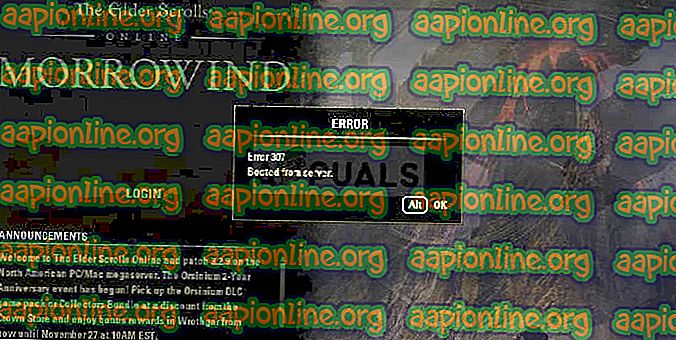
Přesto se tato chyba objevuje z ničeho nic, což je hodně chyb uživatelů, kteří mají dobré připojení k internetu a že se jim podaří vše spouštět, ale hra je příliš často kope ze hry. Pokud dojde k nějakému problému s připojením k internetu, můžete za něj vinu. V opačném případě zkuste vyřešit problém s PC verzí i konzolami!
Co způsobuje chybu ESO 307?
Chyba ESO 307 je často způsobena vadnými doplňky hry, které lze stáhnout nebo zakoupit. Měli byste spustit hru bez jakýchkoli doplňků, abyste zjistili, zda se chyba stále zobrazuje, a poté zkontrolovat, která z nich je problematická.
Někteří uživatelé také zkoumali, že problém může být s používáním dynamických IP konzolí. Tento problém by měl vyřešit nastavení adresy IP vaší konzole!
Řešení pro uživatele PC: Vyzkoušejte hru bez doplňků
Spuštění hry bez nainstalovaných doplňků může být jediným způsobem, jak problém vyřešit, pokud některý z doplňků způsobuje nestabilitu hry a další problémy. Většina doplňků není jádrem hry a můžete je přidat jeden po druhém, abyste viděli, která z nich způsobuje chybu ESO 307.
- Přejděte do umístění datové složky hry v Průzkumníku souborů jednoduše otevřením složky a kliknutím na Tento počítač nebo Tento počítač v levém navigačním podokně nebo hledáním této položky v nabídce Start.
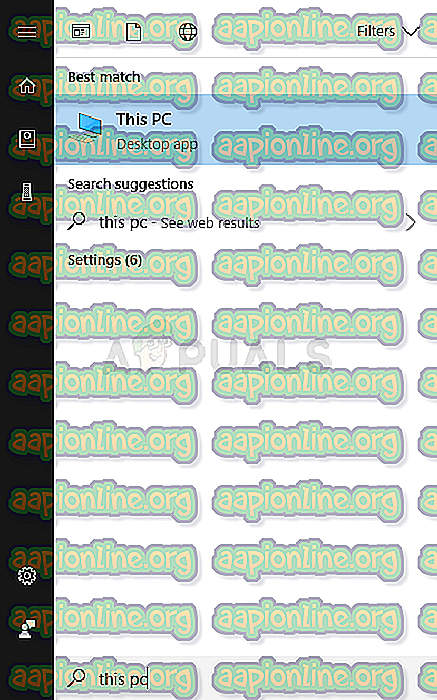
- V tomto počítači nebo v tomto počítači poklepáním otevřete místní disk a přejděte na Uživatelé >> Název vašeho účtu >> Dokumenty. Uživatelé Windows 10 se mohou jednoduše přepnout na Dokumenty po otevření Průzkumníka souborů z pravé navigační nabídky.
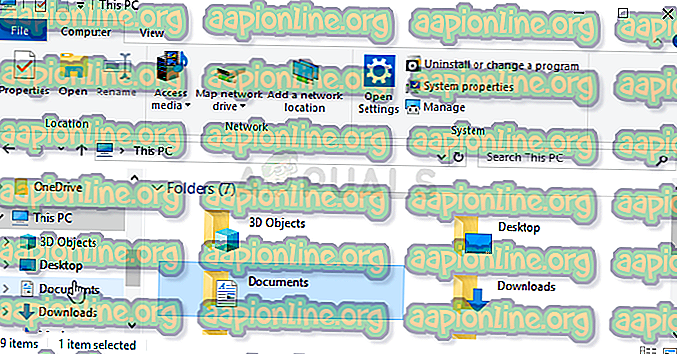
- Otevřete složku Elder Scrolls Online v mých Dokumentech a přejděte do složky „live“, pokud používáte severoamerický server, nebo složku „liveeu“, pokud používáte evropský megaserver.
- Otevřete složku AddOns, vyberte všechny soubory pomocí kombinace kláves Ctrl + A, klepněte pravým tlačítkem a vyberte Vyjmout. Uložte soubory někam jinam, abyste je uchovali.
- Poté hru otevřete spuštěním Steamu a poklepáním na hru na kartě Knihovna: Alternativně můžete najít zástupce klienta hry na ploše a spustit jej, pokud jste hru nekoupili přes Steam. Zkontrolujte, zda se hra znovu nezdaří.
- Vraťte soubory AddOns jeden po druhém, dokud neuvidíte, který z nich způsobil problém, a okamžitě se ho zbavte.
Řešení pro uživatele konzoly: Přiřaďte ke své konzole statickou IP adresu
Komunita ESO oznámila, že hra někdy bojuje o udržení stabilního připojení ke svým serverům, pokud IP adresa konzole není statická. Adresa konzoly bude dynamická, dokud jí nepřiřadíte statickou IP, která se nezmění. Níže uvedené kroky jsou oddělené pro uživatele Xbox a PlayStation, takže je dodržujte.
Nejprve zjistíme IP vaší konzole:
Uživatelé PlayStation 4:
- Nejprve byste se měli pokusit trvale přiřadit PS4 k IP adrese, kterou právě používá. Chcete-li zjistit aktuální IP adresu, zapněte konzolu PS4.
- V domovské nabídce PlayStation 4 vyberte Nastavení >> Síť >> Zobrazit stav připojení.
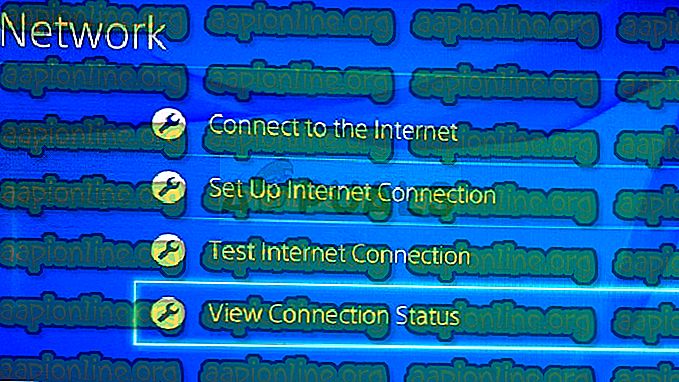
- Vyhledejte IP adresu na obrazovce, která se otevře, a ujistěte se, že ji neberete, protože ji budete potřebovat k povolení přesměrování portů později. Před ukončením nezapomeňte také napsat MAC adresu vašeho PS4.
Uživatelé Xbox One:
- Přejděte na domovskou obrazovku zařízení Xbox One a stiskněte tlačítko nabídky na řadiči zařízení Xbox One.
- Přejděte na Nastavení >> Síť >> Pokročilá nastavení.
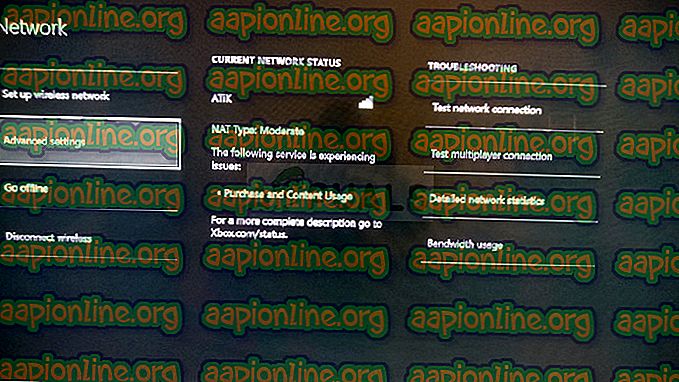
- V části Nastavení IP v Pokročilém nastavení byste měli vidět prezentovanou adresu IP. Zapište si toto číslo, protože později budete muset IP adresu přiřadit.
- V nastavení IP byste také měli vidět kabelovou MAC adresu nebo bezdrátovou MAC adresu. Zapište si 12místnou adresu pro připojení, které používáte.
To byl první krok, kdy jsme shromáždili informace o příslušných konzolách, které používáte. Nyní budeme muset uvedeným konzolám přiřadit statické adresy IP podle následujících kroků:
- Spusťte preferovaný webový prohlížeč, do adresního řádku zadejte své výchozí číslo brány (IP adresa) a stiskněte klávesu Enter.
- Zadejte své uživatelské jméno a heslo pro přístup k rozhraní routeru. Výchozí uživatelské jméno a heslo by mělo být uvedeno v dokumentaci routeru, na štítku na boku routeru nebo na webu Port Forward.
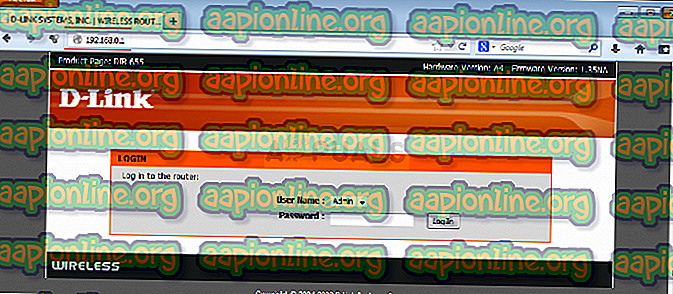
- Nejprve vyhledejte možnost Povolit ruční přiřazení a vyberte přepínač vedle Ano. Název možnosti se může lišit nebo nemusí být vůbec k dispozici.
- Vyhledejte okno, které vám umožní zadat MAC adresu a IP adresu podle vašeho výběru, tak zadejte adresy, které jste shromáždili v předchozích krocích pro vaši konzoli.
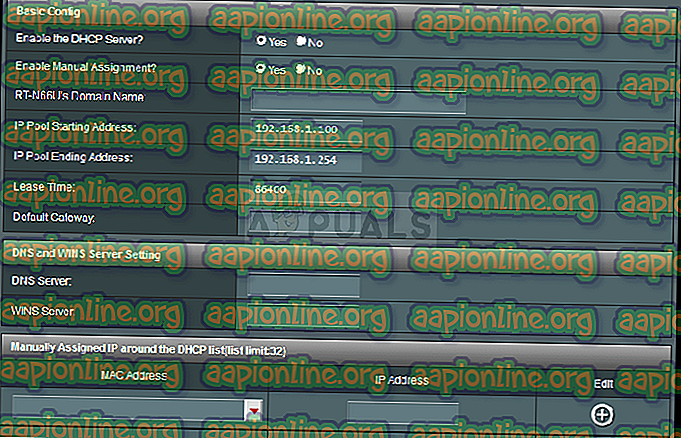
- Poté klikněte na možnost Přidat a do routeru jste nyní přidali IP adresu vaší konzole. Zkontrolujte, zda se po resetování routeru a konzoly neobjeví chyba ESO 307.



